Apabila dahulu kita ingin scan data – data kita perlu menggunakan jasa tukang fotocopy yang mana terkadang juga menyediakan jasa scan.
Apabila anda memiliki printer sendiri yang terdapat fitur scan anda dapat melakukannya sendiri dirumah.
Semakin berkembangnya zaman, sekarang tidak sedkit kantor – kantor yang membuka lowongan kerja yang mengharuskan pelamar mengirim berkas – berkas via online untuk mempersingkat waktu serta meminimalisir sampah kertas pelamar kerja.
Sekarang anda bisa scan KTP, Ijazah dan dokumen – dokumen penting lainnya dengan menggunakan Handphone Android.

Tentu saja di sekitar tempat tinggal anda terdapat tukang scanner dokumen, akan tetapi anda perlu mengeluarkan biaya untuk melakukan scan pada dokumen – dokumen anda.
Apabila ada cara yang lebih mudah dan sederhana mengapa tidak anda coba, scan menggunakan Handphone Android tergolong mudah.
Bahkan kita bisa pilih format yang ingin kita simpan seperti ke .jpg atau ke .pdf. Jika anda belum tau caranya, maka kami akan memberikan tutorial cara scan KTP dan Ijazah menggunakan Handphone Android.
Cara Scan KTP dan Ijazah Menggunakan Handphone Android

Scan Menggunakan Aplikasi CamScanner
Ada banyak cara dan aplikasi yang dapat anda gunakan, salah satunya anda bisa mencoba aplikasi CamScanner.
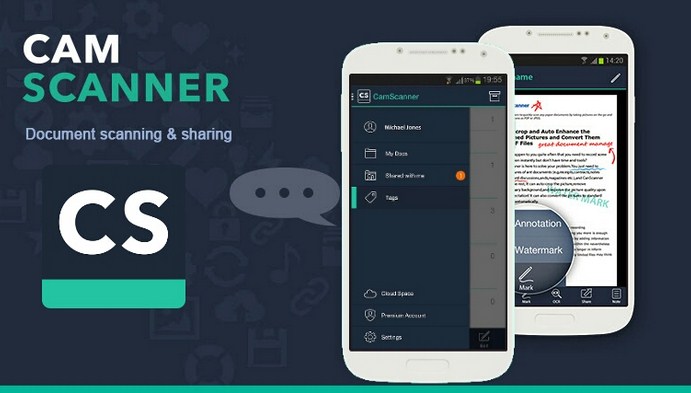
- Instal aplikasi CamScanner terlebih dahulu di Google Playstore.
- Setelah anda membuka aplikasi tersebut maka akan muncul kolom pedaftaran, tekan saja gunakan sekarang.
- Apabila anda ingin melakukan scan, anda cukup tekan icon kamera yang terletak pada bagian pojok kanan bawah layar.
- Lalu letakkan dokumen yang hendak anda scan di tempat yang cukup jelas atau bercahaya agar hasilnya tidak buram, dan tekan icon kamera lagi untuk mengambil gambar.
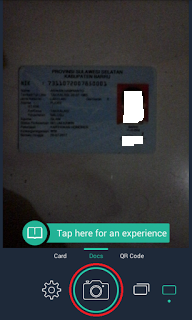
- Aplikasi CamScanner akan melakukan cropping otomatis mengikuti tepi dokumen sehingga hasilnya lebih rapi dan kita tidak usah repot – repot mengeditnya lagi, tekan tanda centang jika selesai.
- apabila anda merasa gambar yang anda ambil masih kurang jelas, terdapat pilihan mode ingin lebih terang, gelap atau lebih tajam juga ada pada bagian ini.
- Sekarang sudah pada bagian penyimpanan, jika ingin mengubah dalam bentuk PDF maka kalian bisa pilih icon pdf yang ada di kanan atas.
- Untuk mengunduhnya, anda dapat menekan tombol menu yang menggunakan ikon tiga titik, atau pada pojok kanan atas layar anda.
- Dan klik download, atau kirim file jika ingin di kirim ke laptop.
Baca Juga:
Khusus Smartphone Xiaomi
Apabila anda pengguna smartphone xiaomi, anda tidak perlu lagi menginstal aplikasi scan lain.
Karena smartphone Xiaomi memiliki fitur bawaan yang dapat digunakan untuk scan dokumen – dokumen anda.
Fitur ini biasanya ada pada folder Alat dan bernama Pemindai. Untuk cara lengkapnya scan di smartphone Xiaomi, kalian bisa ikuti langkah berikut ini.
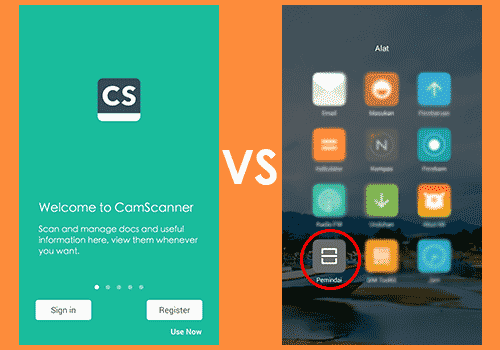
- Pertama buka aplikasi Pemindai yang ada pada folder Alat.
- Pilih mode dokumen untuk melakukan scan dan tekan tombol lingkaran untuk mengambil gambar.
- Dokumen kalian tadi akan langsung secara otomatis di crop dengan rapi oleh aplikasi. Untuk menyimpannya tinggal tekan tanda centang yang terdapat pada sudut kanan bawah layar.
- Dan hasilnya bisa kalian lihat pada folder pemindai di Galeri.
- Sayangnya aplikasi ini belum support untuk mengubah format file jpg menjadi pdf.
Itulah beberapa cara yang dapat anda gunakan apabila ingin scan dokumen – dokumen penting anda.
Perkembangan zaman pasti memberikan banyak dampak positive, yang dapat mempermudah pekerjaan anda. Seperti halnya hanya dengan menggunakan handphone anda sudah bisa scan dokumen yang anda inginkan.
